2. Klik op 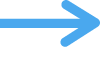 en kies de importhandeling die u wilt uitvoeren.
en kies de importhandeling die u wilt uitvoeren.
Wanneer u gegevens in een bestaand FileMaker Pro Advanced-bestand importeert, verschijnt het dialoogvenster 'Velden bij importeren' nadat u het bestand of de bron van de te importeren gegevens hebt geselecteerd. In dit dialoogvenster geeft u de volgende importopties op:
•Importhandeling: Geef op hoe de gegevens in het bestaande bestand moeten worden geïmporteerd. U kunt nieuwe records aan het bestand toevoegen, overeenkomende records in het bestand bijwerken of bestaande records in het bestand vervangen. Raadpleeg Methoden voor het importeren van gegevens in een bestaand bestand.
•Veldtoewijzing: Geef aan waar de gegevens moeten worden geïmporteerd, door de velden in uw doelbestand toe te wijzen aan de velden in de brongegevens die u importeert.
U kunt gegevens uit elk veldtype in elk compatibel veld importeren, met uitzondering van berekeningvelden en resumévelden. U kunt alleen in containervelden importeren als u importeert vanuit een ander FileMaker Pro Advanced-bestand of een map met afbeeldings-, video- of PDF-bestanden importeert. Wanneer u gegevens in een globaalveld importeert, bepaalt het laatste item dat uit het bronbestand wordt geïmporteerd de waarde van het globaalveld.
1. Als u dit nog niet hebt gedaan, selecteert u het bestand of de bron van de gegevens die u in een bestaand FileMaker Pro Advanced-bestand wilt importeren.
Volg de instructies in , Gegevens in een bestaand bestand importeren, Een map met bestanden in één keer importeren of XML-gegevens importeren. Het dialoogvenster Velden bij importeren wordt geopend.
2. Klik op 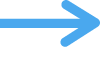 en kies de importhandeling die u wilt uitvoeren.
en kies de importhandeling die u wilt uitvoeren.
Om dit te doen | Selecteer |
Nieuwe records toevoegen aan het einde van het doelbestand | Toevoegen Opmerking Als de tabel waarin u importeert geen gegevens bevat, kunt u alleen Toevoegen selecteren. De andere opties die hieronder zijn beschreven, zijn dan niet beschikbaar omdat er geen gegevens zijn die kunnen worden bijgewerkt of vervangen. |
Gegevens in het doelbestand bijwerken met de gegevens uit de overeenkomende records in de bron | Bijwerken |
De gevonden reeks records in het doelbestand vervangen door de records die u vanuit de bron importeert, in volgorde, beginnend bij de eerste record in elk bestand | Vervangen |
Voor Bijwerken of Vervangen selecteert u Resterende gegevens als nieuwe records toevoegen als u extra records in de bron wilt toevoegen als nieuwe records in het doelbestand.
Belangrijk Wanneer u overeenkomende records bijwerkt of bestaande records vervangt, worden de gegevens in het doelbestand overschreven. Dit kan niet ongedaan worden gemaakt. Als u uw gegevens wilt veiligstellen, kiest u Bestand > Kopie opslaan als om een reservekopie te maken van het FileMaker Pro Advanced-doelbestand. U kunt dit alleen voor een lokaal bestand doen (een bestand dat op uw computer staat). Zorg ervoor dat u goed weet hoe het bijwerken en vervangen van records in zijn werk gaat. Raadpleeg Gegevens in FileMaker Pro Advanced importeren.
3. Als u gegevens vanuit een ander FileMaker Pro Advanced-bestand importeert en dat bestand bevat meerdere tabellen, kiest u de te importeren tabel in de lijst Bron.
4. Als een record in de brongegevens die u importeert, veldnamen bevat (kolomkoppen) in plaats van gegevens, klikt u op ![]() of
of ![]() totdat de record met daarin de veldnamen wordt weergegeven. Kies vervolgens voor Gebruiken als veldnamen.
totdat de record met daarin de veldnamen wordt weergegeven. Kies vervolgens voor Gebruiken als veldnamen.
Alleen de records die erop volgen, kunnen worden geïmporteerd.
5. Als het doelbestand meerdere tabellen bevat, kiest u een tabel uit de lijst Doel.
U kunt ook kiezen voor Nieuwe tabel. Raadpleeg Meer informatie over het maken van een nieuwe tabel voor geïmporteerde gegevens.
6. Selecteer bij Doelvelden een doelveld, om aan te geven waar brongegevens zullen worden geïmporteerd of bijgewerkt.
Voer een van de volgende handelingen uit om doelvelden toe te wijzen aan bronvelden:
•Als u een selectie wilt wijzigen, klikt u op de naam van het huidige doelveld en kiest u een ander veld uit de lijst. Als u een veld in de lijst wilt vinden, typt u enkele tekens van de veldnaam in het zoekvak. Naast de naam van het doelveld is een indicator te zien die aangeeft of het veld kan worden toegewezen.
Indicator voor veldtoewijzing | Beschrijving |
| Momenteel niet toegewezen aan een bronveld |
| Momenteel wel toegewezen aan een bronveld |
| Momenteel toegewezen als vergelijkingsveld |
| Kan niet aan het bronveld worden toegewezen omdat het veldtype van het doelveld incompatibel is of omdat uw toegangsprivileges ontoereikend zijn |
Vergelijkingsvelden in het doelbestand mogen niet van het type container, resumé of globaalvelden zijn. Het veldtype van vergelijkingsvelden moet overeenkomen met het gegevenstype in het overeenkomende veld. Getalvelden mogen bijvoorbeeld niet worden gekoppeld aan velden die tekst bevatten. Als de importactie is ingesteld op Bijwerken, worden doelvelden die alleen als overeenkomende velden kunnen worden gebruikt, weergegeven in de lijst onder Alleen voor overeenkomsten. Door het selecteren van een van deze velden wordt de toewijzing ingesteld op Vergelijkingsveld.
Doelvelden die niet aan bronvelden kunnen worden toegewezen verschijnen in de lijst onder Niet voor importeren. U kunt geen brongegevens in deze velden importeren of ze als vergelijkingsvelden gebruiken.
•Als u een voorbeeld wilt bekijken van de gegevens die u importeert, klikt u op ![]() of
of ![]() .
.
•Als u velden wilt maken of wijzigen in de tabel waarin u importeert, klikt u op de naam van een doelveld en vervolgens op 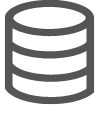 , of klikt u in de lijst Doel op Database beheren. Breng de gewenste wijzigingen aan in het dialoogvenster Database beheren en klik daarna op OK. (Als de knop grijs wordt weergegeven, zijn uw toegangsprivileges ontoereikend of wordt de database gedeeld via een netwerk en is het momenteel niet toegestaan om wijzigingen in de database aan te brengen. Raadpleeg Bestanden delen en hosten.)
, of klikt u in de lijst Doel op Database beheren. Breng de gewenste wijzigingen aan in het dialoogvenster Database beheren en klik daarna op OK. (Als de knop grijs wordt weergegeven, zijn uw toegangsprivileges ontoereikend of wordt de database gedeeld via een netwerk en is het momenteel niet toegestaan om wijzigingen in de database aan te brengen. Raadpleeg Bestanden delen en hosten.)
•Als u de doelvelden in relatie tot de bronvelden in één bewerking opnieuw wilt sorteren, kiest u een van de volgende opties uit het menu in de kolom Doelvelden:
Optie | De velden worden gesorteerd op |
Overeenkomende namen | Veldnamen die overeenkomen in de bron en in de doeltabel FileMaker Pro Advanced vergelijkt veldnamen op dynamische wijze telkens als u deze optie kiest. (Deze optie is alleen beschikbaar wanneer de brongegevens veldnamen bevatten.) |
Laatste volgorde | De volgorde die werd gebruikt toen FileMaker Pro Advanced voor het laatst gegevens in deze tabel importeerde, of de standaardvolgorde (aanmaakvolgorde) |
Aanmaakvolgorde | De volgorde waarin de velden zijn gemaakt |
Veldnamen | Alfabetische volgorde |
Veldtypen | |
Eigen volgorde | Een eigen volgorde (die u kunt maken door doelvelden te wijzigen) |
7. Klik in de kolom Toewijzing tussen elk paar velden in de lijst op de huidige toewijzing en kies de veldtoewijzing die u wilt uitvoeren.
U kunt ervoor kiezen om alle velden in het doelveld te importeren, of een veldpaar gebruiken als een vergelijkingsveld om de overeenkomende records bij te werken.
Opmerking Gegevens uit een bronveld worden niet geïmporteerd wanneer:
•De toewijzing is ingesteld op Niet importeren. Stel Toewijzing in op Importeren en kies een doelveld voor ieder bronveld dat u wilt importeren. Maak zo nodig een nieuw doelveld.
•Wanneer het veldtype van het doelveld de gegevens uit het bronveld niet ondersteunt, wordt Ongeldig doel weergegeven tussen het bron- en doelveld. U kunt geen gegevens importeren in berekening- of resumévelden, of bepaalde niet-overeenkomende gegevenstypen, zoals containergegevens, in een tekstveld importeren. (Ongeldig doel kan er ook op wijzen dat het importeren van gegevens in een bepaald doelveld niet wordt toegestaan door de toegangsprivileges.)
8. Voor doelvelden waarin automatische gegevensinvoer (automatische invoer) is gedefinieerd, kiest u of u opties voor automatisch invoeren wilt gebruiken tijdens het importeren (bijvoorbeeld om de datum in te voeren in een veld voor Datum van wijziging).
Om nieuwe gegevens automatisch in te voeren in velden met opties voor automatische invoer | Gaat u als volgt te werk |
Voor afzonderlijke doelvelden | Klik Doelvelden die momenteel niet zijn toegewezen verschijnen niet in de kolom Doelvelden. Om deze optie voor alle doelvelden met automatische invoeropties in te stellen, klikt u in de sectie Importopties op |
Voor alle doelvelden | Selecteer in de sectie Importopties Opties voor automatisch invoeren van velden tijdens importeren uitvoeren. Als u dat niet doet, worden de automatisch ingevoerde waarden niet ingevoerd voor alle doelvelden. Opmerking Wanneer u deze optie selecteert dan moet u de optie voor enkele individuele doelvelden deselecteren, deze optie geeft een gemengde status weer. Voor het weergeven van alle doelvelden die van invloed zijn op de status van deze optie, klikt u in de sectie Importopties op |
Opmerking Wanneer u importeert in velden die zijn ingesteld om automatisch een waarde in te voeren (zoals de naam van de gebruiker die de wijziging uitvoert, de datum of tijd van wijziging, of opzoekgegevens), en u voor deze optie kiest, worden de gegevens die u importeert, overschreven door automatisch ingevoerde gegevens.
Raadpleeg Automatische gegevensinvoer definiëren.
9. Selecteer, indien nodig, aanvullende opties in het gedeelte Importeeropties.
Om dit te doen | Gaat u als volgt te werk |
De tekencodering kiezen die in het bronbestand is gebruikt | Kies een tekencodering voor Tekenset voor bronbestand. Als de lijst met tekensets niet beschikbaar is, wordt deze grijs weergegeven. •Als de lijst niet beschikbaar is, heeft FileMaker Pro Advanced de codering van het bestand bepaald en heeft het die automatisch geselecteerd. •Als de lijst beschikbaar is, heeft FileMaker Pro Advanced de codering van het bestand niet kunnen bepalen en heeft het een geschikte tekencodering gekozen op basis van uw besturingssysteem en de indeling van het bestand dat u wilt importeren. Als u een andere codering kiest, scant FileMaker Pro Advanced de geïmporteerde gegevens en geeft het een waarschuwingsbericht weer indien de gegevens ongeldige tekens bevatten. Opmerking Als u een 16-bits Unicode (UTF-16) tekstbestand importeert, moet het bestand een "Unicode standard Byte Order Mark" (BOM) bevatten. Als de BOM-markering ontbreekt, zal FileMaker Pro Advanced de bestandscodering niet correct kunnen herkennen. |
Aangeven welke veldbegrenzer moet worden gebruikt in een bronbestand in een op maat gescheiden waarden-indeling | Kies bij Veldbegrenzer voor bronbestand voor het teken uit de lijst (of kies Andere en typ het teken) dat de veldwaarden van elkaar scheidt in het bronbestand. Deze optie is alleen beschikbaar als u Aangepaste gescheiden waarde hebt gekozen bij Bestandstypen (Windows) of Weergeven (macOS) in stap 1. |
Onderdruk tijdens het importeren de validatiecontrole van de inhoud van containervelden om toe te staan dat het doelbestand de bestaande inhoud van externe containervelden gebruikt. | Selecteer Externe containeropslag behouden. Gebruik deze optie om bijvoorbeeld gegevens snel te importeren in een gekloonde kopie van een bestand zonder bestanden te hoeven coderen en decoderen om containergegevens naar het doelbestand te verplaatsen. De basisdirectory van de bron- en doelvelden moet identiek zijn. |
Opgeven hoe gegevens uit herhalende velden in het bronbestand moeten worden geïmporteerd | Voor Herhalende velden selecteert u: •Waarden behouden in de originele record om het veld/de velden als herhalende velden te behouden. •Waarden in afzonderlijke records plaatsen om elke herhalende waarde in een afzonderlijke record te importeren. (Met deze optie kunt u met afzonderlijke waarden in herhalende velden werken. U kunt ze bijvoorbeeld sorteren of resumeren.) Opmerking Wanneer u gegevens van herhalende velden in afzonderlijke records opsplitst, worden alle niet-herhalende velden die u importeert, in elke afzonderlijke record gedupliceerd. Als een record in het bronbestand bijvoorbeeld waarden in drie herhalingen bevat, en u splitst ze op in afzonderlijke records, dan worden drie records geïmporteerd, die allemaal identiek zijn met uitzondering van de waarden in de herhalende velden. |
10. Klik op Importeren.
Opmerking Als u een grote hoeveelheid gegevens importeert, verschijnt mogelijk een importdialoogvenster waarin de voortgang van het importproces wordt aangegeven. Als u de import wilt stopzetten, klikt u op Stoppen. Records die al zijn geïmporteerd, blijven behouden in het doelbestand (de import wordt niet ongedaan gemaakt). Als u de reeds geïmporteerde records permanent wilt verwijderen, kiest u Records > Alle records verwijderen.
11. In het dialoogvenster Importoverzicht worden het aantal geïmporteerde records en de overgeslagen gegevens weergegeven. Klik vervolgens op OK.
Het dialoogvenster Importoverzicht geeft drie statistische gegevens weer over de geïmporteerde records en eventueel overgeslagen gegevens:
Statistisch gegeven | Beschrijving |
Toegevoegde of bijgewerkte records | Het totale aantal records dat tijdens het importproces in het doelbestand is toegevoegd of bijgewerkt. Opmerking Dit aantal omvat meerdere updates van dezelfde record als u overeenkomende records bijwerkt en er meer dan één record in het bronbestand is dat overeenkomt met een record in de gevonden reeks van het doelbestand. Raadpleeg de opmerkingen. |
Records die zijn overgeslagen vanwege fouten | Het aantal records in het doelbestand dat is overgeslagen vanwege: •Privilegefouten: Toegangsprivileges beletten dat één of meer records kunnen worden gewijzigd. •Vergrendelde records: Eén of meer records kunnen niet worden gewijzigd omdat ze op dat ogenblik elders worden opgevraagd, in een ander venster door dezelfde gebruiker of, als het bestand wordt gedeeld, door andere clients. •Bevestigingsfouten: Eén of meer records kunnen niet worden gewijzigd omdat ze niet beantwoorden aan de veldbevestigingsvereisten op recordniveau en omdat de record niet kon worden vastgelegd. Raadpleeg Gegevens bevestigen tijdens het importeren. |
Velden die zijn overgeslagen vanwege fouten | Het aantal velden in het doelbestand dat is overgeslagen vanwege: •Bevestigingsfouten: Eén of meer velden kunnen niet worden geïmporteerd omdat de gegevens niet beantwoorden aan de bevestigingsvereisten die voor het veld zijn gedefinieerd. Raadpleeg Gegevens bevestigen tijdens het importeren. •Privilegefouten: Toegangsprivileges beletten dat één of meer velden kunnen worden gewijzigd. Overgeslagen velden beletten niet dat andere velden in dezelfde record worden bijgewerkt. |
•De records die u importeert vormen de gevonden reeks. Controleer na het importeren de gegevens in de gevonden reeks. Kies Records > Alle records tonen.
•Wanneer u records bijwerkt of vervangt, kunt u het beste eerst controleren of de records juist zijn voordat u uw reservekopie van het bestand verwijdert.
•Als alle opgegeven vergelijkingsvelden in een record leeg zijn, wordt die record niet bijgewerkt.
•Als een record in het bronbestand overeenkomt met meer dan één record in het doelbestand, worden alle overeenkomende records in de gevonden reeks van het doelbestand bijgewerkt.
•Als meerdere records in de gevonden reeks van het bronbestand overeenkomen met een record in de gevonden reeks van het doelbestand, wordt het doelbestand bijgewerkt met de laatste overeenkomende record in het bronbestand. (Tijdens het importproces wordt de overeenkomende record in het doelbestand in feite meerdere malen bijgewerkt, eenmaal bij elke overeenkomende record in het bronbestand. De laatste overeenkomende bronrecord die de overeenkomende doelrecord bijwerkt, zal bijgevolg de uiteindelijke inhoud ervan bepalen.)
•De gevonden reeks bevat na het bijwerken de records die zijn bijgewerkt (de overeenkomende records) en eventuele nieuwe records die zijn toegevoegd, onafhankelijk van de gevonden reeks vóór het bijwerken.
•Klik op iedere rij in de kolom Bronvelden terwijl u Ctrl (Windows) of Command (macOS) ingedrukt houdt of klik op een reeks rijen terwijl u Shift ingedrukt houdt om de veldtoewijzing voor meerdere velden in te stellen. Klik vervolgens op de huidige toewijzing van een van de geselecteerde velden en kies een toewijzing (U kunt ook op de spatiebalk drukken, op Tab, de Pijl omhoog, of de Pijl omlaag drukken en vervolgens op de spatiebalk of Return drukken om de veldtoewijzing te selecteren).